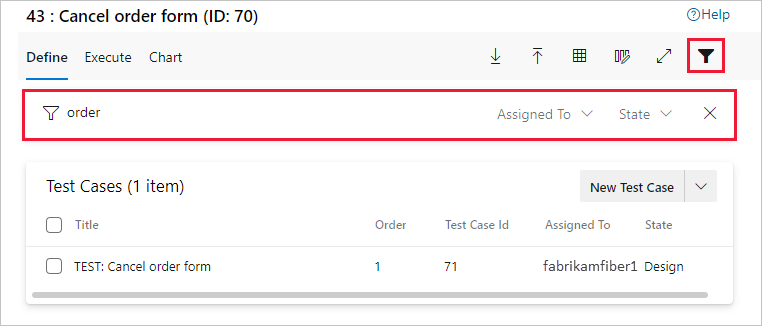Anteckning
Åtkomst till den här sidan kräver auktorisering. Du kan prova att logga in eller ändra kataloger.
Åtkomst till den här sidan kräver auktorisering. Du kan prova att ändra kataloger.
Azure DevOps Services | Azure DevOps Server 2022 – Azure DevOps Server 2019
Skapa testplaner och testpaket för att spåra manuell testning för sprintar eller milstolpar. På så sätt kan du se när testningen för en specifik sprint eller milstolpe är klar. Mer information om manuell testning finns i Vad är Azure-testplaner?.
Dela arbetsobjekt i din testupplevelse
Du skapar till exempel version 1.* av din produkt och du kan skapa flera testfall för den versionen. Vart och ett av dessa testfall kan uppdateras och läggas till när som helst. För varje utvecklingscykel och lansering av produkten skapar du en testplan och importerar de befintliga testfallen till den planen. Om du vill kan du också dela upp testfallen i separata testpaket i planen för att möjliggöra enklare hantering och övervakning av dessa separata uppsättningar med testfall.
När du har skapat testplanen tilldelar du testkonfigurationer och tilldelar testare för att täcka den nödvändiga testmatrisen. Dessa testare kör testerna och mäter produktens kvalitet. Testarna fortsätter att testa tills produkten uppfyller avslutskriterierna. För nästa utvecklingscykel och lansering kan du skapa en ny testplan och återanvända samma testfall. Upprepa utvecklingstest- och releasecykeln genom att importera samma testfall i varje ny testplan.
Eftersom testplaner refererar till testfall återspeglas uppdateringar av ett testfall automatiskt i alla testplaner och testpaket som använder det.
I nästa version av produkten kan du återanvända de befintliga testfallen. Ett bättre alternativ kan dock vara att kopiera eller klona testfallen. En kopia skapar en ny baslinje. Ändringar i dessa nya testfall påverkar inte dina tidigare testplaner.
Tips
Mer information om hur du kan arbeta med testplaner, testpaket och testfall finns i Vanliga frågor och svar om manuell testning.
Förutsättningar
| Kategori | Krav |
|---|---|
| Åtkomstnivåer | – Minst Grundläggande åtkomst, med behörighet att visa arbetsobjekt under motsvarande områdessökväg. – Om du vill lägga till testplaner och testpaket tar du bort testartefakter och definierar testkonfigurationer: Grundläggande + Testplaner åtkomst. Eller någon av följande Visual Studio-prenumerationer: - Företag - Testprofessionell - MSDN-plattformar |
| Behörigheter | – Om du vill lägga till eller ändra testplaner, testsamlingar, testfall eller andra testbaserade arbetsobjektstyper: Redigera arbetsobjekt i den här noden med behörigheten inställd på Tillåt under den motsvarande områdessökvägen. – Så här ändrar du testplansegenskaper som bygg- och testinställningar: Hantera testplaner behörighet inställd på Tillåt under motsvarande Områdessökväg. – för att skapa och ta bort testpaket, lägga till och ta bort testfall från testpaket, ändra testkonfigurationer som är associerade med testpaket och ändra en testpakethierarki (flytta en testsvit): Hantera testpaket behörighet inställd på Tillåt under motsvarande Områdessökväg. |
Mer information finns i Manuell teståtkomst och behörigheter.
Skapa en testplan
I allmänhet skapar du testplaner för att testa kraven. Innan du skapar en testplan måste du definiera dina kvarvarande krav.
Logga in på ditt Azure DevOps-projekt och välj Testplaner>testplaner.
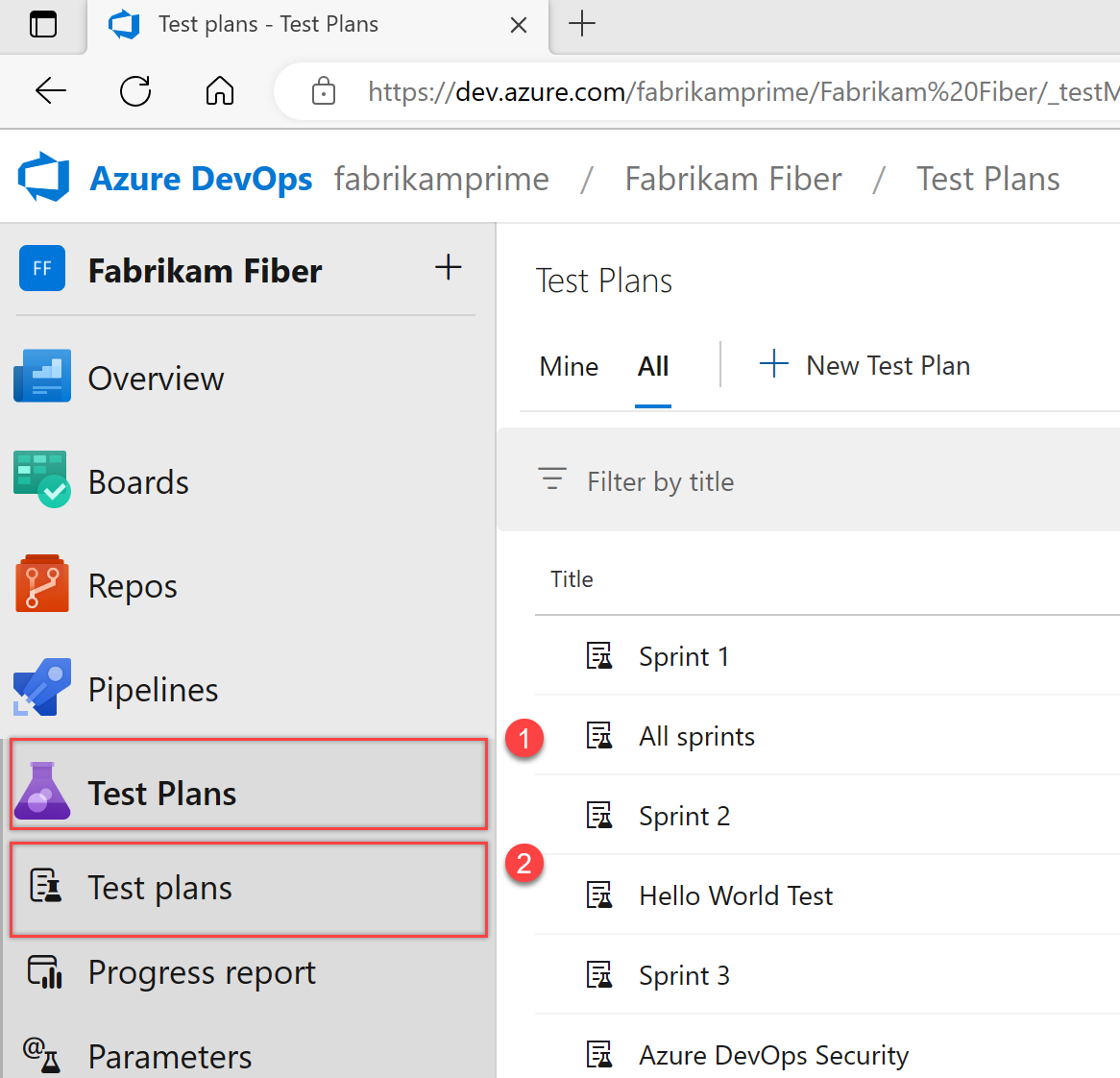
Välj + Ny testplan.
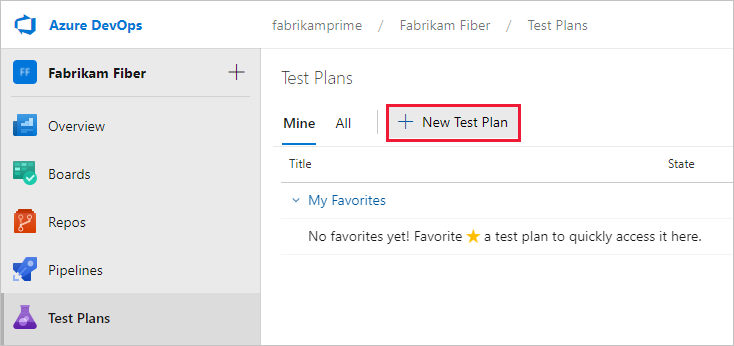
Ange ett namn för testplanen, kontrollera att områdessökvägen och iterationen har angetts korrekt och välj sedan Skapa.
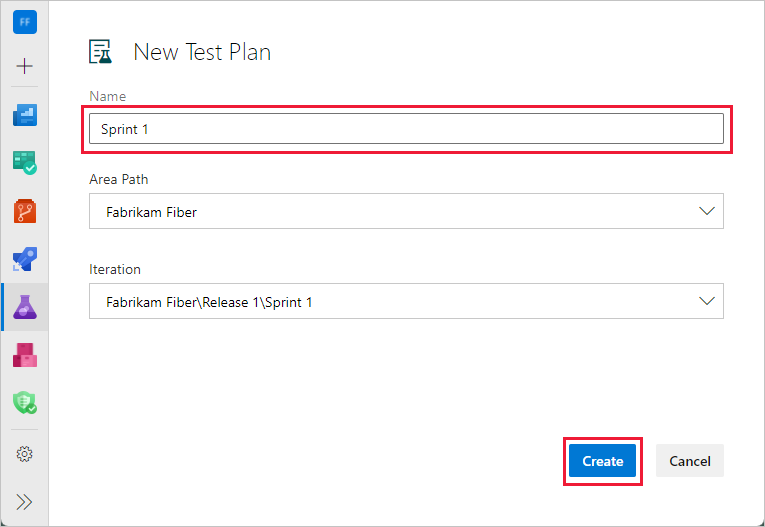
Byt namn på en testplan
Gör följande för att byta namn på en testplan.
Välj Testplaner.
Bredvid testplanens namn väljer du Fler åtgärder>Redigera.
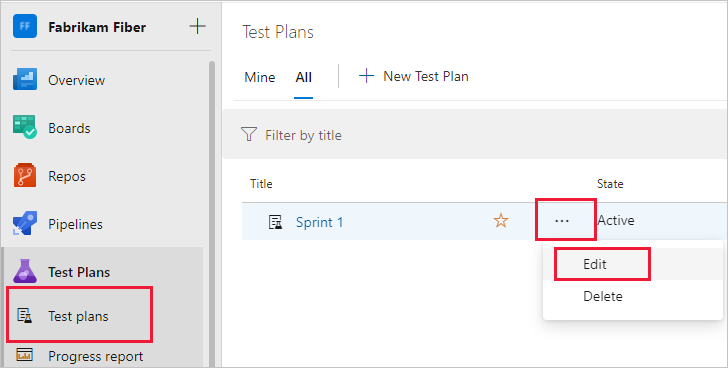
Ändra namnet och välj sedan Spara och stäng.
Du kan göra andra ändringar i testplanen här.
Ta bort en testplan
Gör följande för att ta bort en testplan.
Välj Testplaner.
Bredvid testplanens namn väljer du Fler åtgärder>Ta bort.
Dialogrutan Ta bort testartefakter permanent förklarar exakt vad som tas bort. Ange testplanens ID för att bekräfta att du vill ta bort och välj sedan Ta bort permanent.
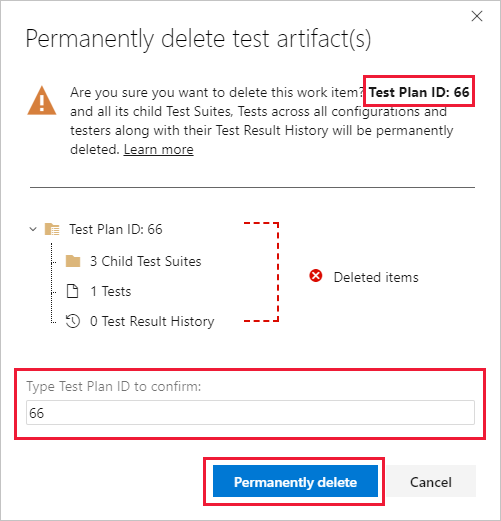
Lägga till en kravbaserad testsvit
Lägg nu till testsviter för kvarvarande uppgifter som behöver manuella tester. Dessa tester kan vara användarberättelser, krav eller andra arbetsobjekt som baseras på ditt projekt.
Anteckning
Kravspårning stöds endast för testfall som är länkade via en kravbaserad testsvit. Bland arbetsobjekten finns en användarberättelse (agil), produktpost (Scrum), krav (CMMI) och problem (basic). Associationen mellan ett kravarbetsobjekt och manuell testkörning skapas endast när testfallet länkas med hjälp av en kravbaserad testsvit.
Om du vill lägga till en svit i en testplan väljer du Fler alternativ för testpaketet och väljer sedan Ny svit>kravbaserad svit.
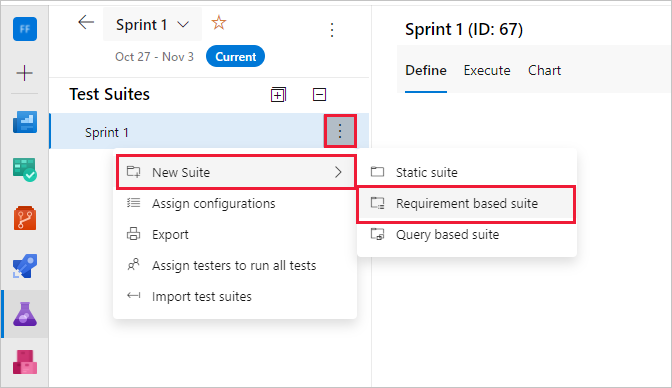
Du använder kravbaserade sviter för att gruppera dina testfall tillsammans. På så sätt kan du spåra teststatusen för ett kvarvarande objekt. Varje testfall som du lägger till i en kravbaserad testsvit länkas automatiskt till kvarvarande uppgifter.
I Skapa kravbaserade sviter lägger du till en eller flera satser för att filtrera dina arbetsobjekt efter iterationssökvägen för sprinten. Kör sökfrågan för att visa matchande ärenden i kön.
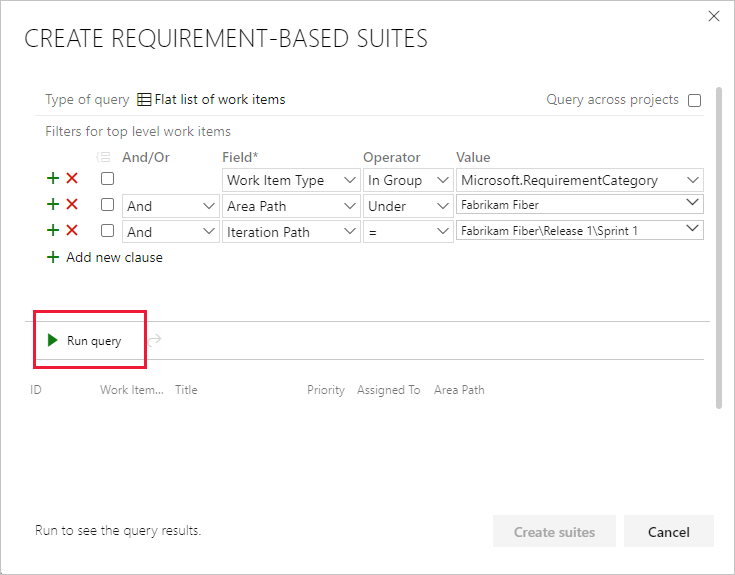
I listan över arbetsobjekt som returneras av frågan väljer du de kvarvarande uppgifter som du vill testa i den här sprinten. Välj Skapa sviter för att skapa en kravbaserad svit för var och en.
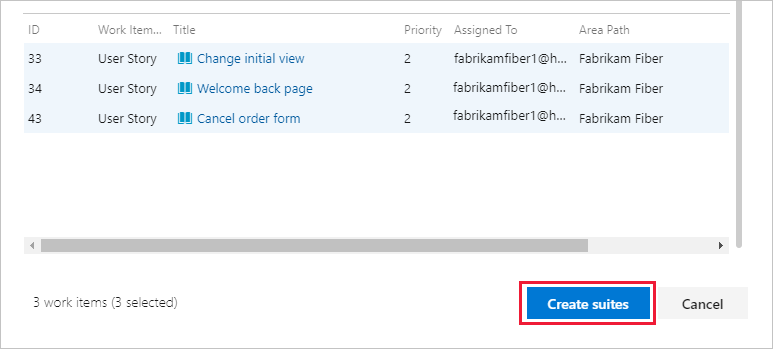
Arbeta med testpaket
Du kan skapa en statisk testsvit som kan innehålla alla typer av testsviter. Använd dessa testsviter som mappar. Dra testsviter för att gruppera dem i en statisk testplan. Dra och släpp testerna för att ordna om dem.
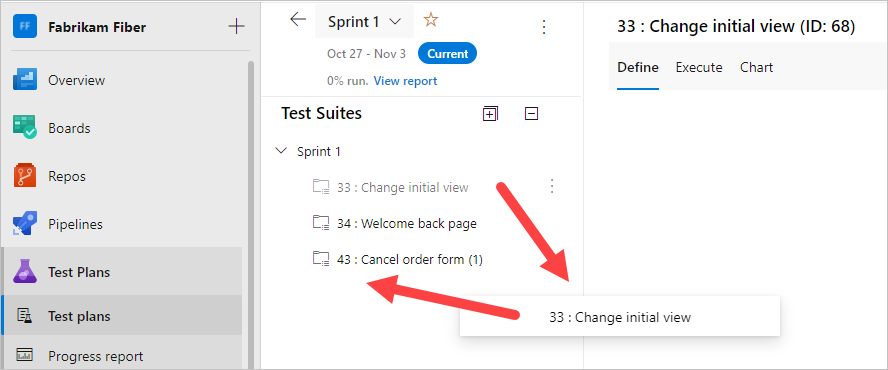
Du kan spåra ändringar i testplaner och testpaket. Öppna arbetsobjektet för testplanen eller testpaketet och visa sedan arbetsobjektets historik.
För testsviter spåras andra åtgärder i fältet Test Suite-granskning . Till exempel spåras läggande till och borttagning av testfall från en testsvit i det här fältet.
Exportera testplaner, testpaket och testfall.
Välj Exportera testfall till CSV.
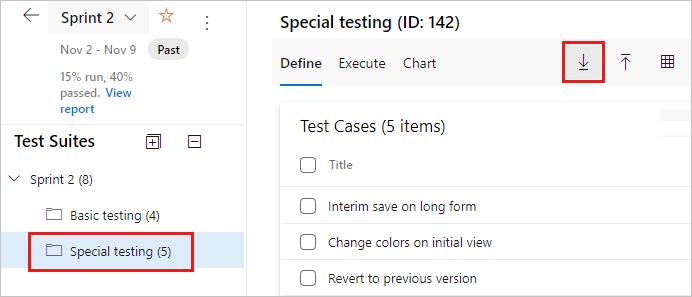
Ändra fälten för testfall i rapporten genom att lägga till eller ta bort kolumner från listvyn i testpaketet.
Viktigt!
Du kan inte exportera fler än 75 testsviter i en enda åtgärd. E-postmeddelandet stöder upp till 1 MB data.
Hitta ett testfall i en testplan
I Testplaner för testplanen använder du filterikonen ![]() för att visa sök- och filterlistan. Det kan hjälpa dig att hitta de tester du vill ha.
för att visa sök- och filterlistan. Det kan hjälpa dig att hitta de tester du vill ha.